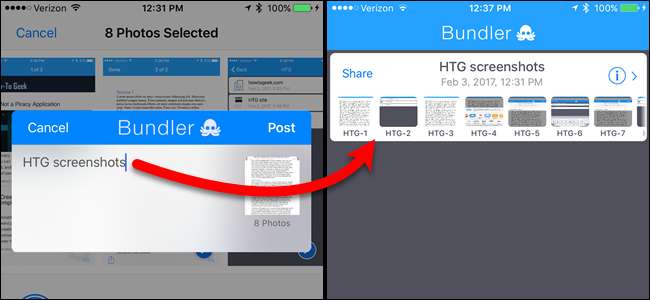
Sedan iOS 7 har Apple-enheter haft begränsat stöd för öppna ZIP-filer i Meddelanden och Mail, medan några andra appar från tredje part tillhandahåller metoder för att öppna ZIP-filer. Men tänk om du är i andra änden och vill dela flera filer med någon i en zippad fil?
RELATERAD: Hur man öppnar zip-filer på en iPhone eller iPad
Bundler är en gratis app som låter dig gruppera filer från din iOS-enhet i "buntar" och dela varje bunt som en ZIP-fil via AirDrop, iMessages, e-post och andra molntjänster. Kanske har du några bilder du har tagit och vill skicka dem till en vän. Eller kanske du måste dela en grupp dokument som du har på din telefon med en medarbetare.
Du kan lägga till filer, media, webbsidelänkar, kontakter, kartor, anteckningar och objekt från de flesta appar som låter dig spara filer lokalt på din enhet (i motsats till eller förutom molnlagring) i buntar.
Som ett exempel visar vi dig hur du lägger till några foton i ett paket, byter namn på och tar bort paketet och filerna i paketet och delar det packade paketet. Innan vi börjar, installera Bundler på din iOS-enhet - det är gratis.
Hur man lägger till filer i ett nytt paket
För att lägga till filer i ett nytt paket öppnar du appen Foton och öppnar albumet som innehåller de foton du vill lägga till. Tryck sedan på "Välj" högst upp på skärmen.
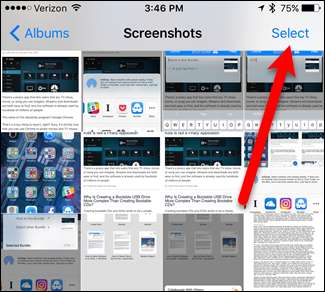
Tryck sedan på de foton du vill lägga till i bunten och tryck på knappen "Dela" i det nedre vänstra hörnet på skärmen.
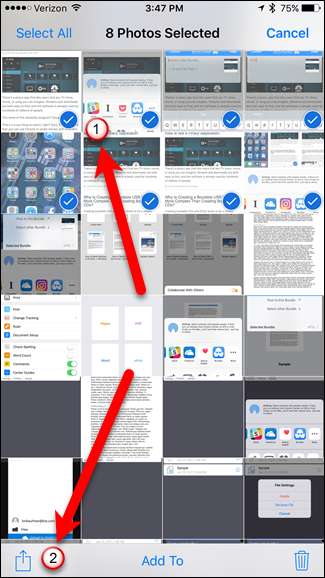
RELATERAD: Hur man anpassar iOS-delningsmenyn
När du installerade Bundler lades det automatiskt till delarket. Om du inte ser Bundler-ikonen på aktiebladet, du kan lägga till det . När du ser Bundler-ikonen på aktiebladet, tryck på den.
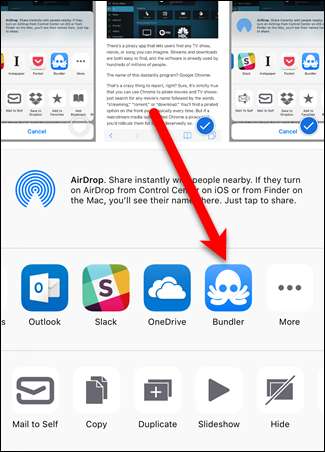
En popup-dialogruta visas. Eftersom vi inte har skapat några buntar ännu, visas en dialogruta där vi ber oss att namnge en ny bunt eller bara trycka på "Lägg upp" i det övre högra hörnet av dialogrutan. Om du trycker på "Lägg upp" utan att namnge ett nytt paket skapar Bundler automatiskt ett nytt paket som heter "Mitt paket" och lägger till filerna i det. Vi visar dig hur du byter namn på ett paket senare.
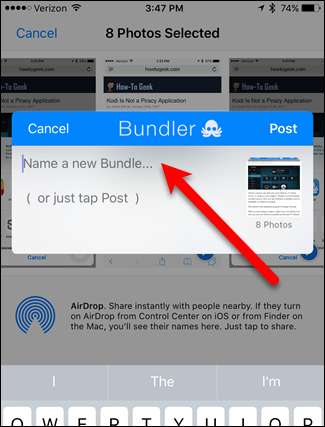
Om du redan har minst en bunt listas den sista bunten du lagt till objekt till som valt bunt. Du kan trycka på "Selected Bundle" för att välja ett annat paket.
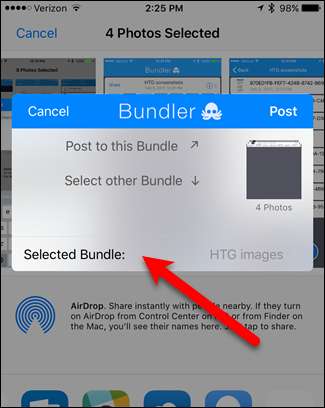
Skriv ett namn för ditt nya paket och tryck på "Lägg upp" i det övre högra hörnet av dialogrutan.
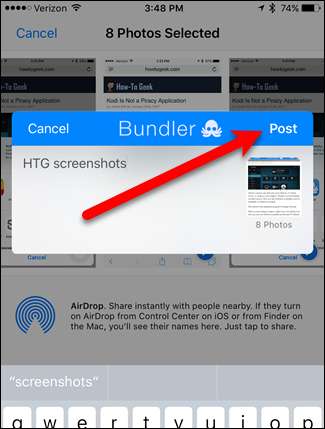
Upprepa denna process för alla andra filer du vill lägga till, oavsett vilka appar filerna finns i.
Hur man visar, byter namn på och tar bort filer och buntar
När du har lagt till filer i ett paket kan du visa, byta namn på och ta bort filerna direkt i Bundler. Öppna Bundler genom att trycka på ikonen på hemskärmen.
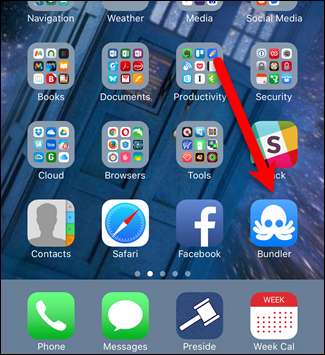
Vi ser vårt paket med de foton vi lade till. Alla namn på bilderna är en massa slumpmässiga bokstäver och siffror, så vi vill ge dem bättre namn. Om du vill byta namn på någon av bilderna i paketet trycker du på ikonen i i det övre högra hörnet av paketets ruta.
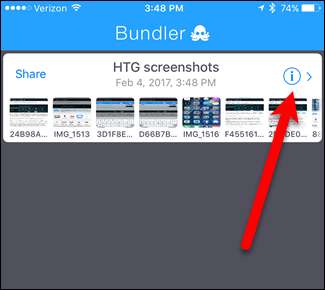
Innan du byter namn på ett foto kanske du vill visa det först för att kontrollera vad det är. Du kan trycka på ett foto i bunten för att visa det direkt i Bundler så att du kan se vad fotot är innan du döper det. Om du vill visa ett foto i Bundler trycker du på filen i bunten.
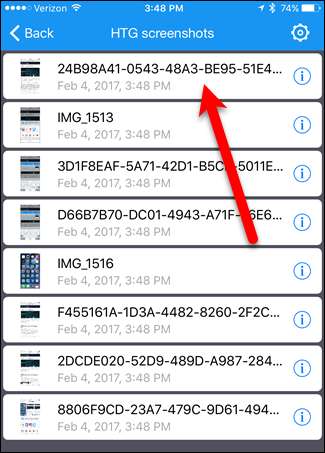
Klicka på "Klar" på visningsskärmen för att återgå till paketet.
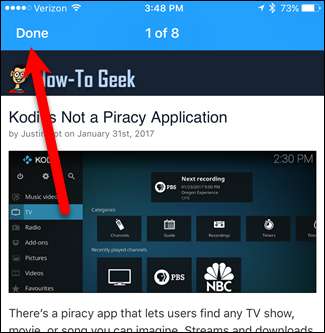
För att byta namn på en fotofil i ditt paket, tryck på "i" -jonen till höger om fotorutan.
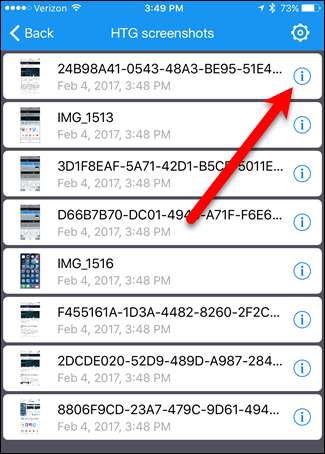
Tryck på "Byt namn på fil" i dialogrutan Filinställningar.
Du kan också använda dialogrutan för att radera den valda filen. När du tar bort en fil finns det ingen bekräftelsedialogruta, så se till att du vill ta bort filen. Att radera en fil i ett paket raderar inte originalfilen.
OBS! Du kan inte ha ett paket utan filer, så när du tar bort den sista filen i ett paket raderas paketet också.
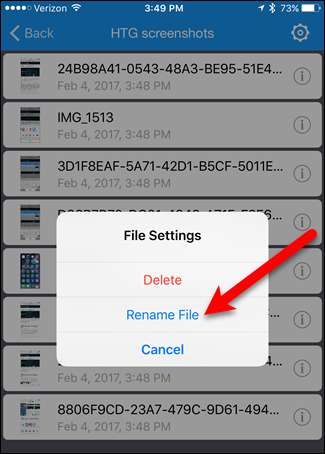
Om du vill byta namn på filen anger du ett nytt namn i rutan. Tryck sedan på knappen "Byt namn".
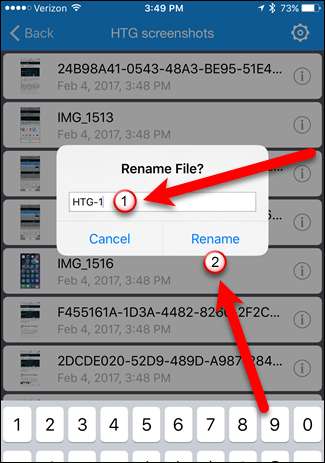
För att byta namn på eller ta bort ett paket är proceduren liknande. Säg att vi vill byta namn på paketet till "HTG-bilder" för att indikera att det här paketet är för mer än bara skärmdumpar. För att byta namn på ett paket, se till att paketet är öppet och tryck sedan på kugghjulsikonen längst upp till höger på skärmen.
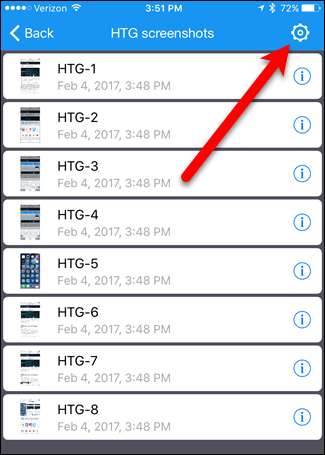
Tryck på ”Byt namn” i dialogrutan Bundle Settings.
Du kan också ta bort paketet här genom att trycka på "Radera". Precis som när du tar bort en fil i en bunt finns det ingen bekräftelsedialogruta när du tar bort en bunt. Så se till att du vill ta bort paketet. Om du tar bort ett paket raderas inte originalfilerna som du har lagt till i paketet.
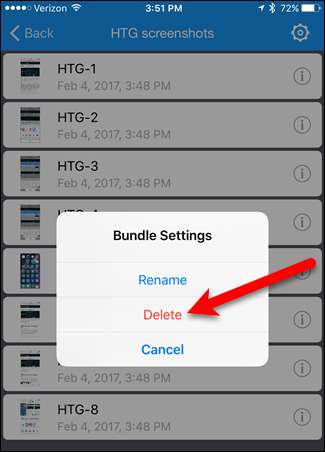
Ange ett nytt namn för paketet och tryck på "OK" -knappen.
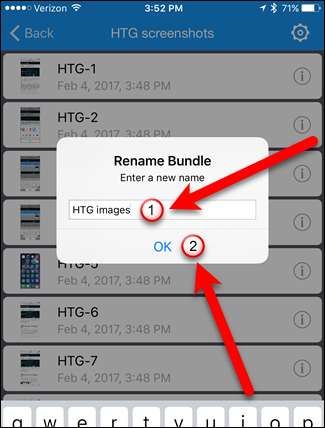
För att gå tillbaka till huvudlistan med buntar, tryck på “Tillbaka” i skärmens övre vänstra hörn.

Hur man delar ett paket som en ZIP-fil
Du kan dela buntar med andra eller med dig själv så att du kan komma åt filerna på andra enheter. Du kan ladda upp den till en molntjänst, bifoga den till ett e-postmeddelande eller skicka den i ett sms. Du kan till och med lägga till den i Notes-appen som en bilaga.
Vi kommer att ladda upp vårt paket till OneDrive så att vi kan komma åt det på vår dator. Tryck på länken "Dela" i det övre vänstra hörnet i paketets ruta. Det kan ta lite innan delningsarket visas, beroende på hur många filer som finns i ditt paket. Bundler samlar in filerna i ett .ZIP-arkiv som kan öppnas på vilken dator som helst.
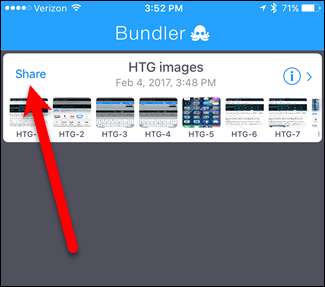
Tryck på “OneDrive” (eller din valda delningsmetod) på aktiebladet.
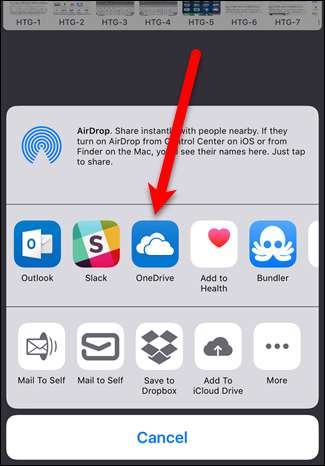
För att lägga till paketet till vårt OneDrive-konto trycker vi på "Ladda upp till OneDrive" i dialogrutan som visas. Vi sparade den i rotmappen, som är standard. Vi kan dock trycka på "Filer" och välja en mapp i vårt konto och spara den där.
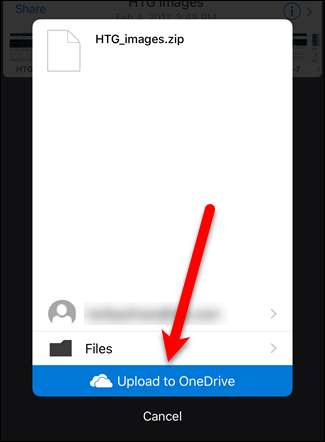
Att ladda upp ett paket till OneDrive (eller annan molntjänst) eller skicka e-post till paketet är bara ett par metoder för delning av paket. Det finns många andra metoder på aktiebladet som du kan använda för att dela ditt paket och proceduren, när du väl har valt delningsmetod, kommer att variera beroende på vilken tjänst eller app du väljer.
RELATERAD: AirDrop 101: Skicka enkelt innehåll mellan iPhones, iPads och Mac-datorer i närheten
Den resulterande ZIP-filen du delade är en normal .zip-fil som du kan extrahera på alla Windows-, Mac- eller Linux-maskiner med hjälp av de inbyggda verktygen. När du har extraherat filerna från .zip-filen kan du helt enkelt öppna dessa filer i deras inbyggda appar på din dator. Du kan också dela Bundler-filer med andra iOS-enheter med AirDrop .







